【MAYA】ノンリニアデフォーマ―で手軽にキレイなアニメーションやモデリング。②(Squash Twist Wave)
アニメーションやモデリングの効率がかなりアップする、ノンリニアデフォーマ―について書きました。Bend Flare Sine Squash Twist Waveがあります。こちらの記事では Squash Twist Waveについて、書いています。
Squash Twist Waveについては下のリンクで書かせて頂いています。
【MAYA】ノンリニアデフォーマ―でアニメーションやモデリングを手軽にキレイにつくろう。①(Bend Flare Sineについて。)
ノンリニアデフォーマ―の付け方
オブジェクトを選択してメニューリストAnimation→Create Deformers→Nonlinear→Bendなど希望の項目を選びます。項目横の□をクリックすると、適用前にボックスが立ち上がりその場で設定もできますが、動かしながら希望の形を見つけることが多いかと思います。ノンリニアデフォーマ―の設定は適用後にAttribute Editorですることが出来ますので、個人的にはひとまずそのままメニューを選んでもいいかと思います。
ボックスを立ち上げた場合はCreateないしApplyを押すとノンリニアデフォーマ―が適用されます。
共通するアトリビュートについて
Low BoundとHigh Boundはそれぞれ下限範囲と上限範囲を動かすことが出来ます。
ノンリニアデフォーマ―の種類
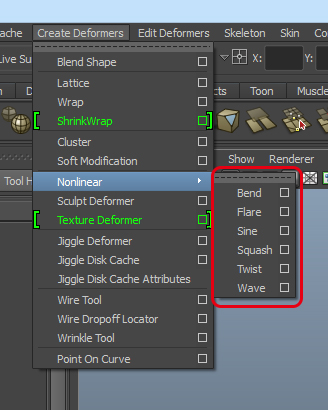 Squash
Squash
オブジェクトを軸に沿って伸縮させてくれます。
こちらがAquashのAttribute Editorです。
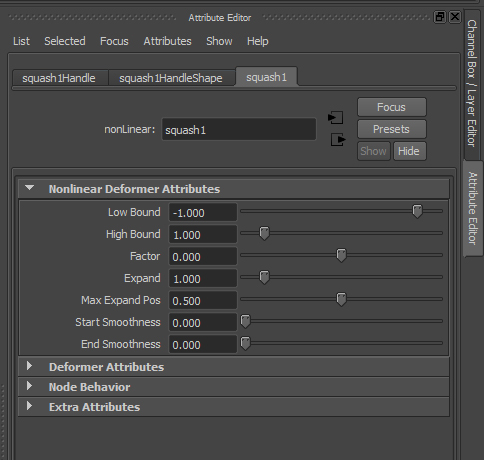 左端のCubeに下図のような変形を加えることができます。
左端のCubeに下図のような変形を加えることができます。 このオブジェクトを4キーでワイヤーフレーム表示にして、動かしてみると、
このオブジェクトを4キーでワイヤーフレーム表示にして、動かしてみると、Factor・・・縦方向の伸び
Expand・・・横方向の伸び
Max Expand Pos・・・オブジェクト内に見えるグリーンの輪がありますが、ここが一番膨らんでいる部分となり、この輪を上下させることで、一番膨らんでいる部分を動かすことができます。
Start Smoothness・・・紫の矢印方向に面が動きます。これは矢印のある2面だけでなくぐるっと横方向に一周、手前と奥にある面も含め4面についてこのような動きをします。
End Smoothness・・・赤の矢印方向に面が動きます。これは矢印のある2面だけでなくぐるっと横方向に一周、手前と奥にある面も含め4面についてこのような動きをします。
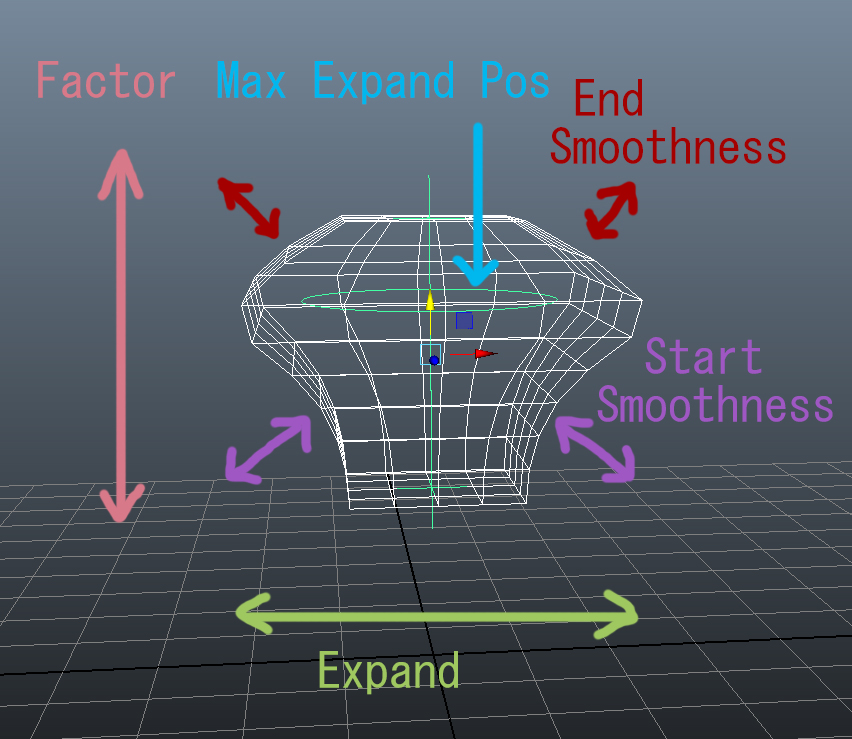 Cubeで紹介しましたが、ボールが弾む際のアニメーションなどに向くノンリニアデフォーマ―です。
Cubeで紹介しましたが、ボールが弾む際のアニメーションなどに向くノンリニアデフォーマ―です。
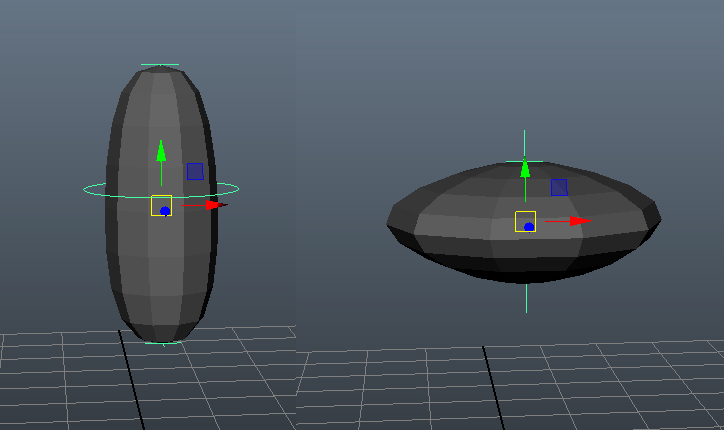 Twist
Twist
軸に沿ってオブジェクトをひねってくれます。
こちらがTwistのAttirbute Editorです。Start AngleとEnd Angleを動かしてひねりを調整します。
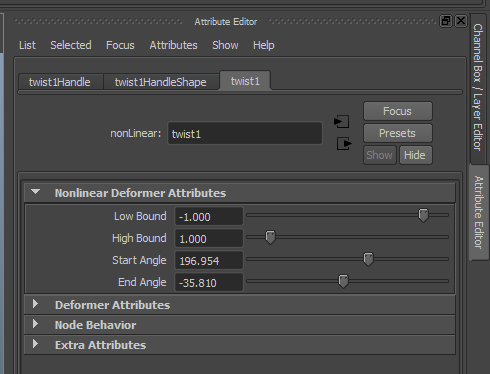
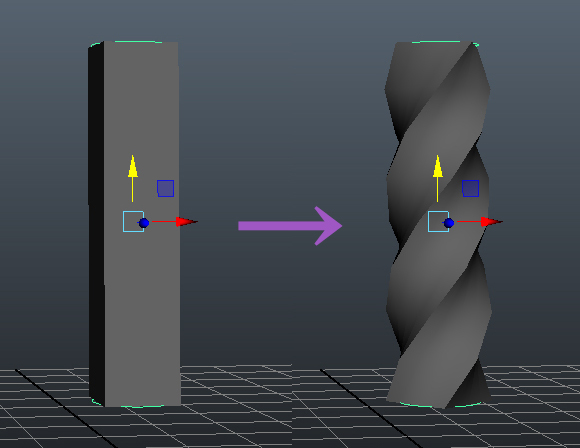
Wave
WaveはSineと似ていますが、サインは一般にY軸に広がってX方向に振幅しますが、WaveはX軸とZ軸の二軸に広がり、Y軸にそって振幅します。
名前の通り波紋など作るのに向いています。
こちらがWaveのAttribute Editorです。
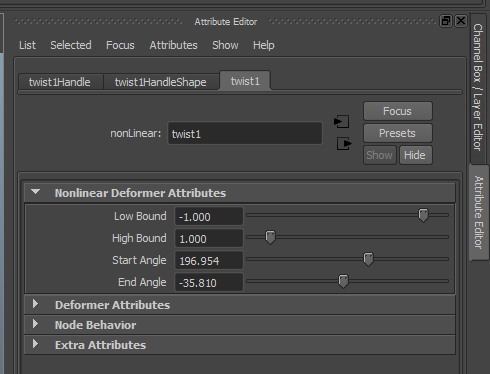 Amplitude・・・波の振幅(縦方向)を調整できます。
Amplitude・・・波の振幅(縦方向)を調整できます。・・・波の波長(横方向)を調整できます。
Offset・・・この値を動かすことで、波が広がる様子などアニメーションできます。中心からの波の距離です。
Dropoff・・・振幅をどのように減衰させるかを調整できます。
Minradius・・・波が起こる最小の半径を指定できます。
Maxradius・・・波が起こる最大の半径を指定できます。
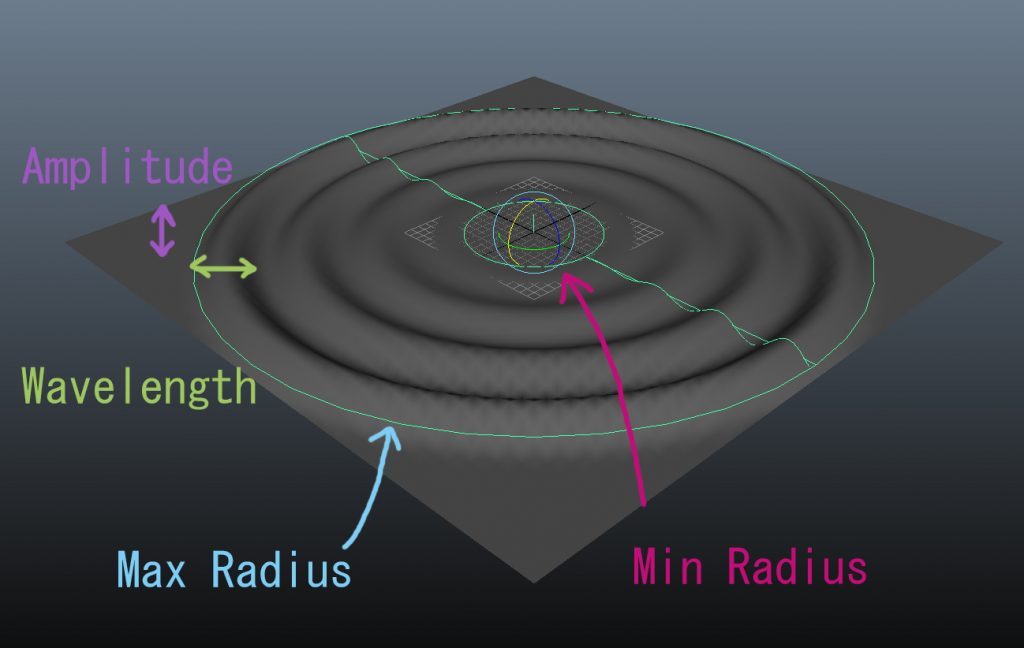
まとめ
Squashオブジェクトを軸に沿って伸縮させることができます。
Twist
オブジェクトにひねりを加えることが出来ます。
Wave
オブジェクトに中心から広がるように波を作ることが出来ます。
Bend Flare Sineについてはこちらに書きました。
【MAYA】ノンリニアデフォーマ―で手軽にキレイなアニメーションやモデリング。①(Bend Flare Sine)
使いこなして、いいアニメーションの作成やモデリングができるといいなと思います。
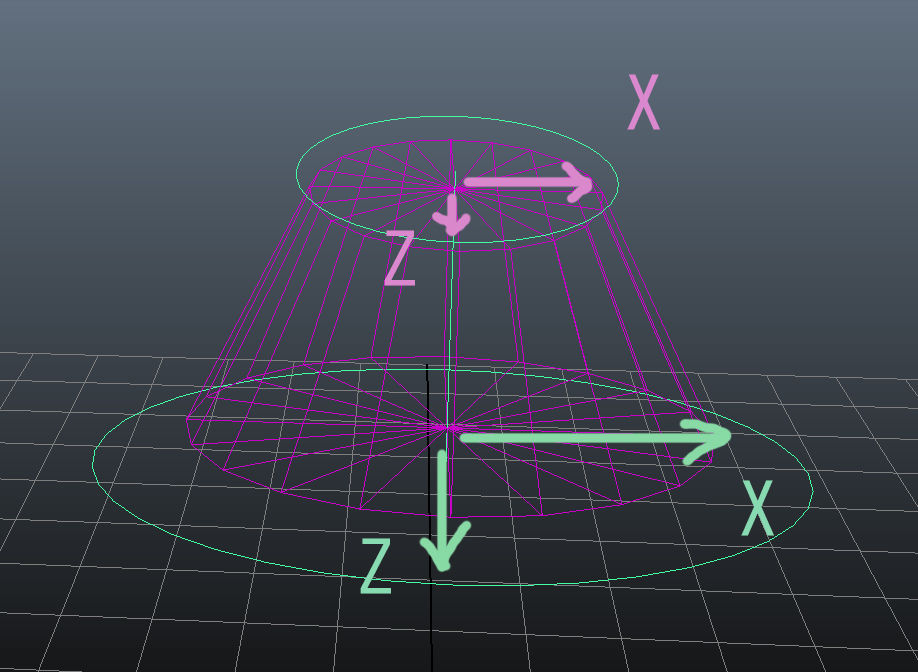
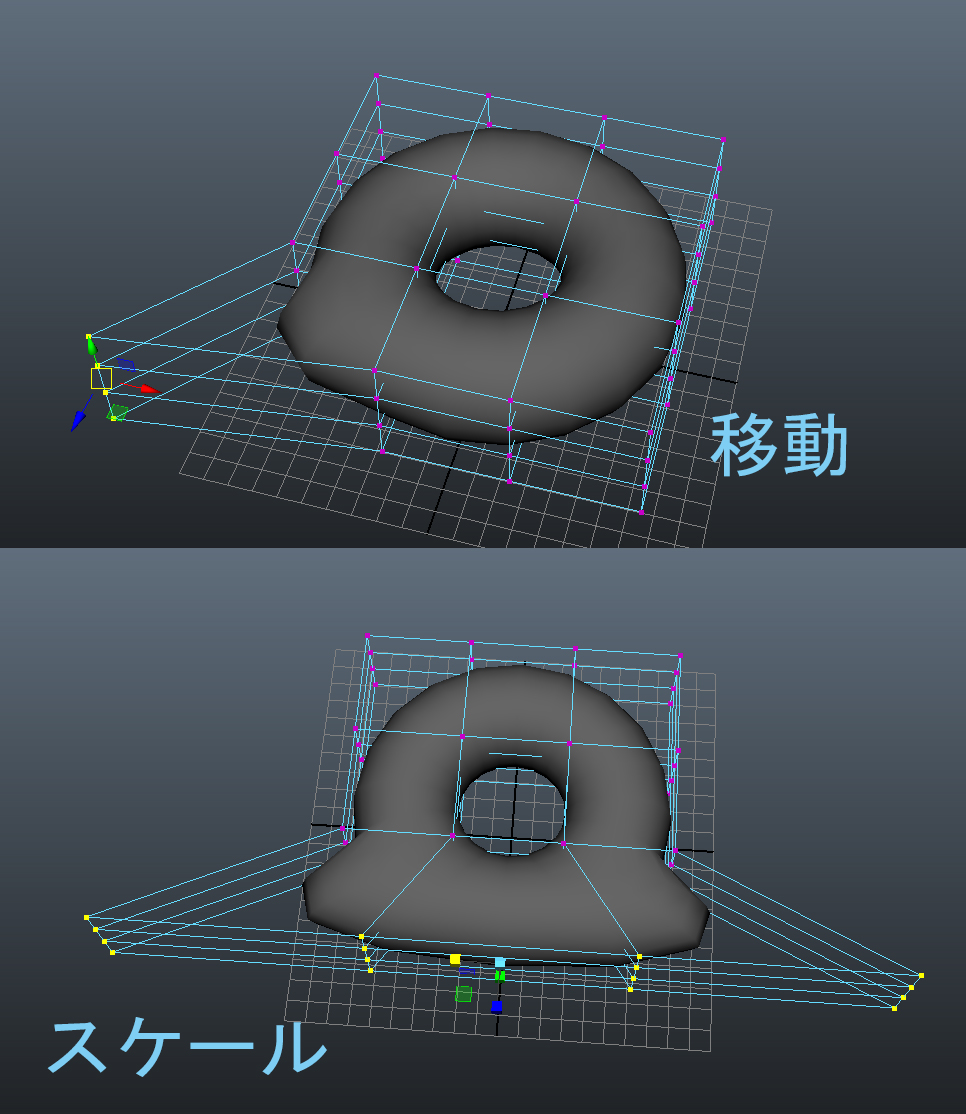
コメント